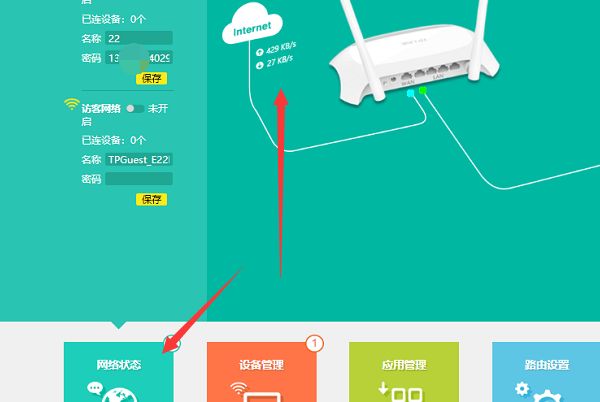一、无线路由器怎么连接无线网络
无线路由器连接无线网络的方法如下:
工具:惠普战66、Windows11、傲游5.1浏览器、TP-LINKw802.
1、首先在路由器背面找一下所用路由器的登录地址,然后在电脑打开傲游5.1浏览器输入地址打开登录界面。
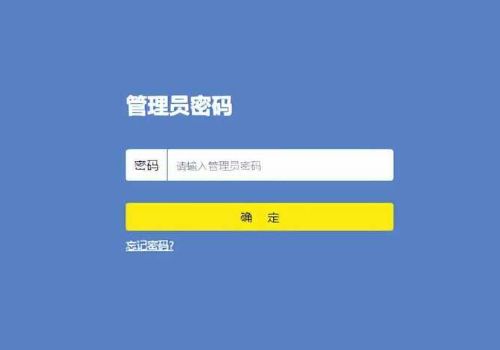
2、打开登录界面后,输入第一次安装路由器时设置的密码,然后点击“确定”登录。
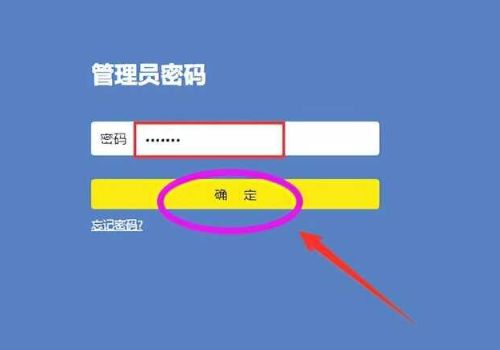
3、登录成功后,先点击右下角的“路由设置”选项。
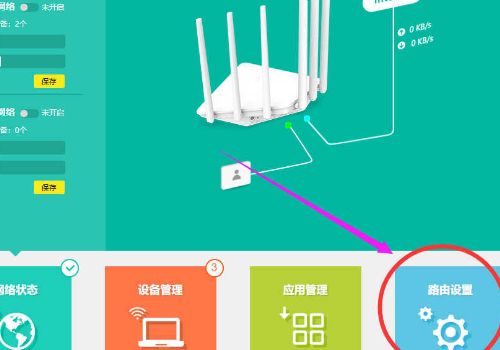
4、然后再点击路由设置下面的“无线设置”选项。
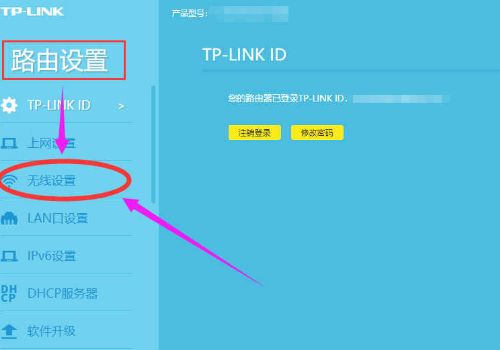
5、接着把右边页面中无线设置下面的 “Wi-Fi多频率合一”、“无线功能”和“开启无线广播”依次点击开启。
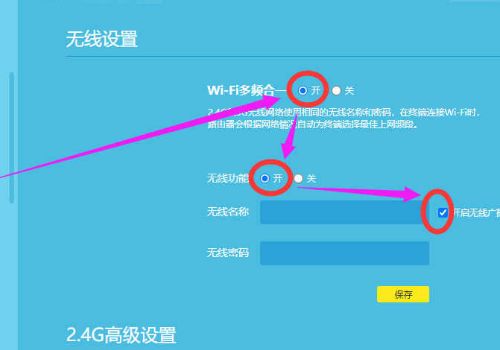
6、最后输入无线名称和无线密码,点击保存即可。
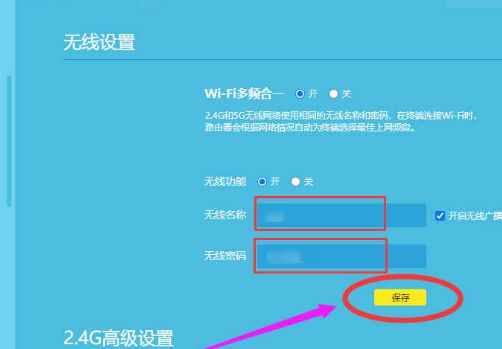
二、无线路由器怎么再连接一个无线路由器
在第一个无线路由器可以正常上网的前提下,进入到第二个无线路由器的后台进行相关的设置,如网络连接方式、路由器网关地址以及开启DHCP服务。设置完成以后将第一个无线路由器的LAN口与第二个无线路由器的WAN口进行连接就可以了。具体的设置方法如下:
1、在电脑连接第一个路由器的情况下,同时按下键盘上的WIN和R键,在出现的界面中输入CMD点击确定按钮。
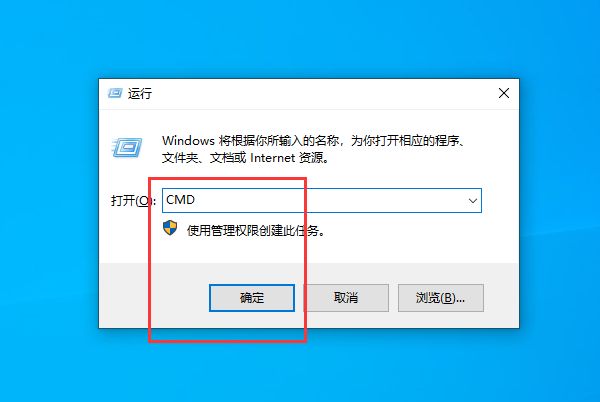
2、在出现的命令界面中输入IPCONFIG按回车,记住当前路由器的网关地址。
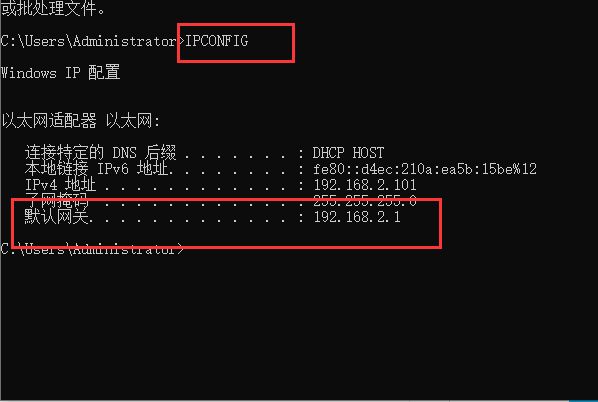
3、断开电脑与当前路由器得力连接,使用网线插入第二个无线路由器的LAN口与电脑进行连接。

4、查看下该路由器别面的标签记下其标记的登录IP地址。

5、在电脑浏览器地址栏中输入该路由器的登录地址以及密码登录进入。
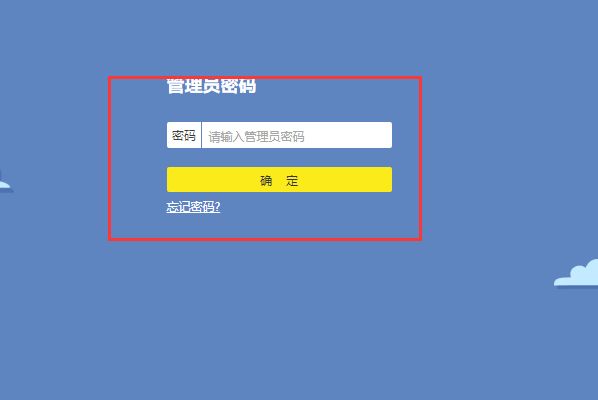
6、登录进入到该无线路由器后台以后点击路由设置。
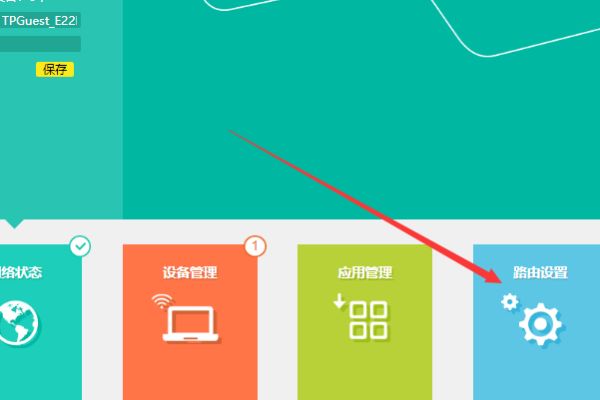
7、在出现的路由设置界面中点击上网设置,选择上网方式为自动获取IP地址以后点击保存。
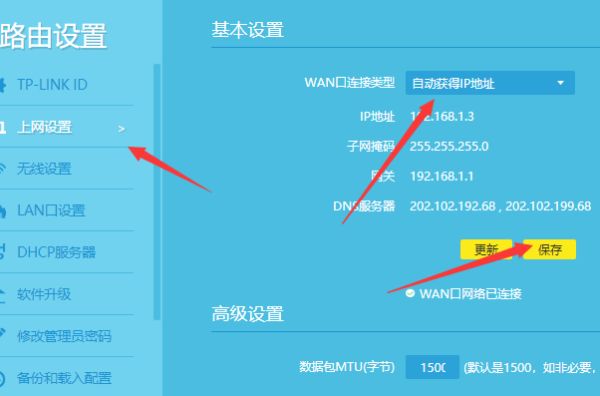
8、再点击无线设置,勾选开启无线网络输入需要的无线名称和密码点击保存。
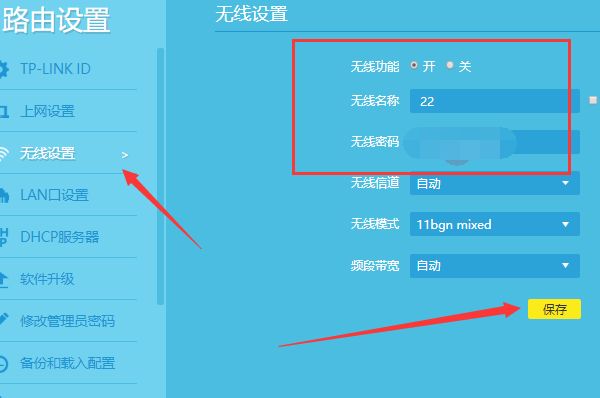
9、再点击LAN口设置,在出现的页面中输入不同于第一个无线路由器的网关地址如192.168.0.1并点击保存按钮。
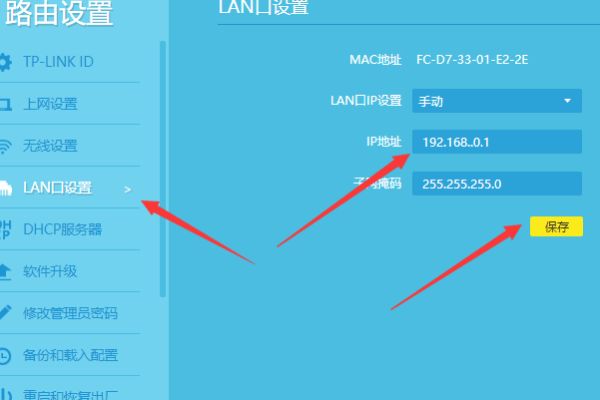
10、点击DHCP服务器,勾选开启DHCP功能以后点击保存。
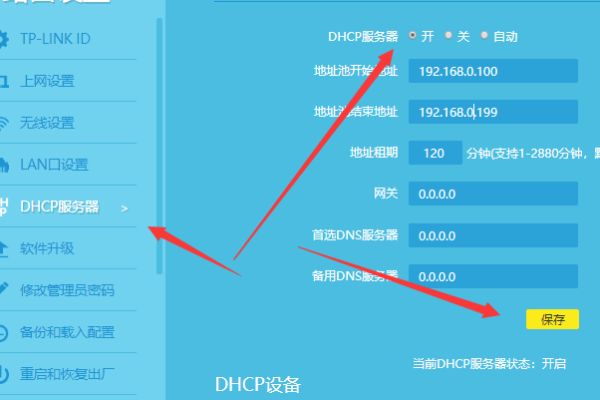
11、此时将第一个无线路由器LAN与该无线路由器的WAN口进行连接。

12、连接完成以后在第二个无线路由器后台点击网络状态就可以看到已经拥有了网络数据可以正常上网了。